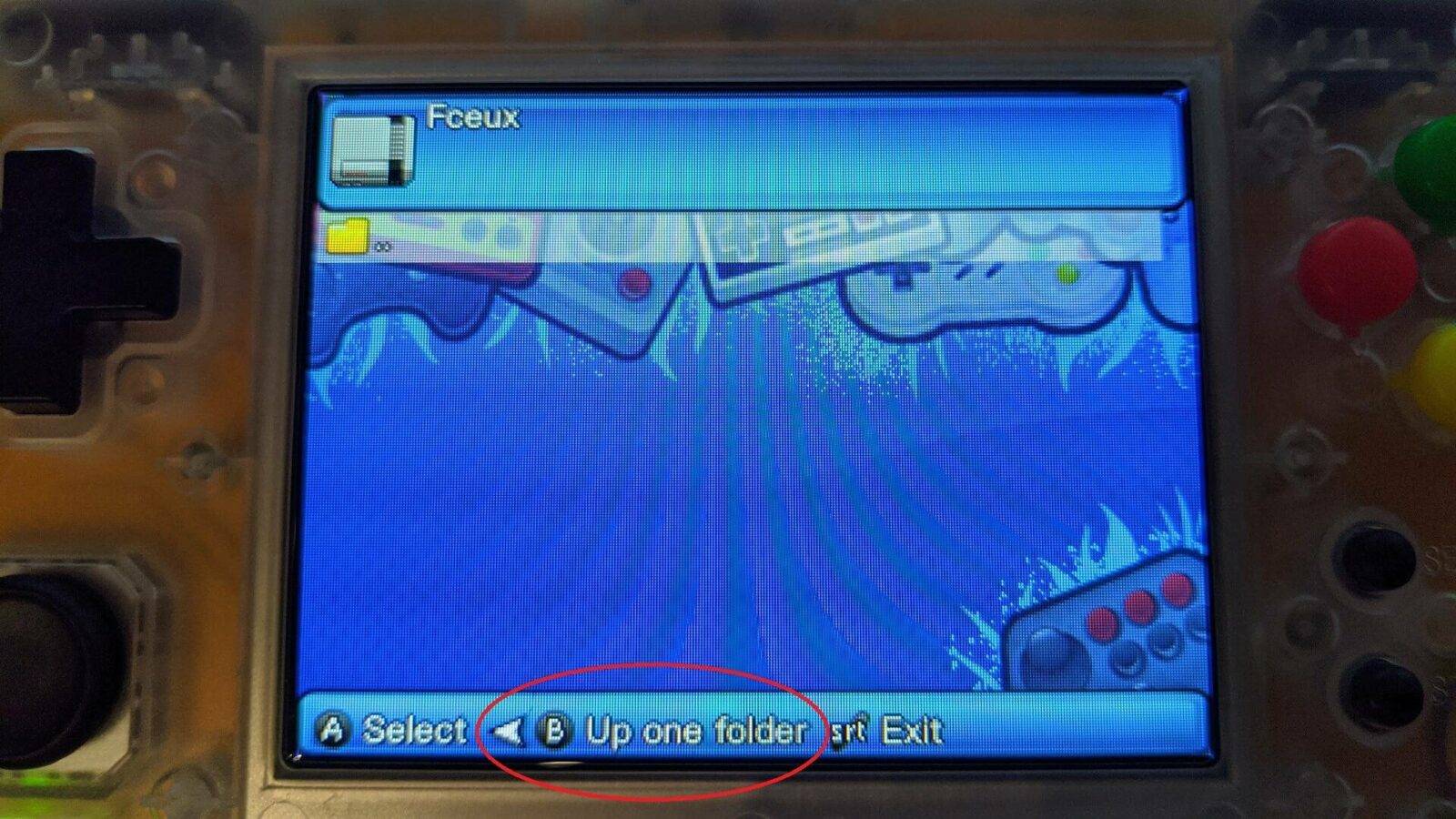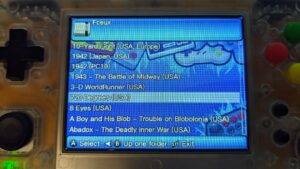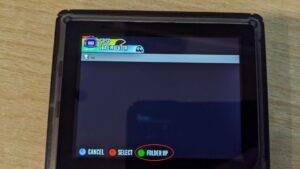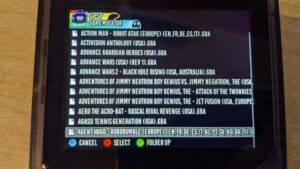Esta guía le mostrará cómo localizar juegos si los ha instalado en una tarjeta Micro SD externa (o segunda) para su
RG300
,
RG350
,
PocketGo v2
o
GKD350H
portátil de juegos retro.
Al entrar en un explorador de archivos de emuladores puede mostrar que no se pueden encontrar juegos. Esto se debe probablemente a que está utilizando una tarjeta Micro SD externa o una segunda tarjeta Micro SD. El explorador de archivos está comprobando si hay archivos en la tarjeta interna o en la primera tarjeta Micro SD.
Puedes actualizar cada emulador para que se inicie en una carpeta diferente, puedes seguir nuestra guía
aquí
para hacerlo. Lleva un poco de tiempo configurarlo, pero a la larga es mucho más rápido que navegar hasta una carpeta cada vez que quieres jugar a un juego.
Si no desea actualizar cada emulador, puede navegar hasta la carpeta correcta cada vez siguiendo la siguiente guía.
GKD350H y RG350
En este ejemplo estamos utilizando el emulador de NES Fceux. Al hacer clic en el icono, aparecerá una carpeta vacía como la que se muestra a continuación. Dependiendo de la interfaz, habrá un acceso directo para retroceder una carpeta o puede seleccionar los dos puntos para retroceder.
Siga retrocediendo hasta que vea una pantalla similar a la siguiente. Elija sdcard y ahora estará navegando por la tarjeta Micro SD.
Elige la carpeta que contiene los juegos a los que quieres jugar. En este ejemplo queremos la carpeta FC (Famicom/NES).
Ahora verás una lista de los juegos compatibles para el emulador que hayas elegido. Puedes elegir uno para cargarlo en el emulador.
RG300
En este ejemplo estamos utilizando el emulador de GBA GPSP. Al hacer clic en el icono, aparecerá una carpeta vacía como la que se muestra a continuación. Dependiendo de la interfaz, habrá un acceso directo para retroceder una carpeta (botón X) o puede seleccionar los dos puntos para retroceder.
Sigue retrocediendo hasta que no puedas más y verás una pantalla similar a la de abajo. Seleccione la carpeta de medios .
Ahora verá dos carpetas. La carpeta MMCBLKOP3 es el almacenamiento interno, y la carpeta MMCBLK1P1 es el almacenamiento externo. Seleccione la carpeta MMCBLK1P1.
Ahora verá el contenido de la tarjeta Micro SD externa. Elige la carpeta a la que deseas navegar, en este ejemplo es la carpeta Gameboy Advance.
Ahora verás una lista de los juegos compatibles para el emulador que hayas elegido. Puedes elegir uno para cargarlo en el emulador.